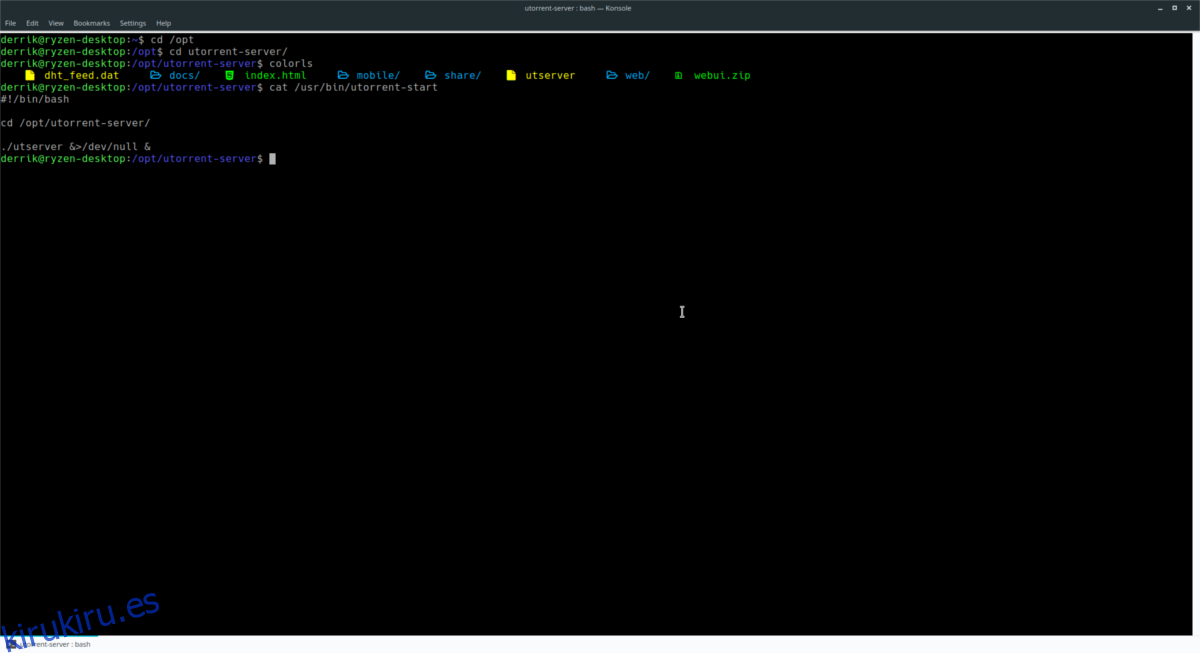Si te encanta uTorrent, pero no tienes ganas de lidiar con Wine solo para que funcione en Linux, hay otra forma de disfrutar el software. Resulta que uTorrent tiene soporte para Linux, en forma de “servidor uTorrent”, lo que significa que puede configurar un servidor uTorrent en Linux y evitar el uso de Wine por completo.
El servidor uTorrent funciona como muchas otras herramientas de servidor de torrents en Linux y permite a los usuarios agregar torrents desde cualquier máquina en la red a través de un navegador web.
Tabla de contenido
Instalar el servidor uTorrent
La aplicación del servidor uTorrent tiene soporte para Linux, aunque solo tiene descargas disponibles para sistemas Debian / Ubuntu. Si planea ejecutar un servidor uTorrent en Linux, es mejor instalar Ubuntu Server o configurar un servidor Debian, ya que parece que no hay planes para sistemas basados en Redhat como CentOS / Suse Enterprise, Fedora Server, Rhel, etc.
Nota: si es absolutamente necesario tener un servidor uTorrent en su sistema de servidor Redhat Linux, intente ejecutar el software de todos modos. Aunque el sitio web dice que es compatible con «Debian», es solo un archivo Tar.
Obtener el servidor uTorrent comienza usando la herramienta de descarga wget. Abra una terminal y obtenga la versión más reciente del software del servidor.
Ubuntu
wget https://download-hr.utorrent.com/track/beta/endpoint/utserver/os/linux-x64-ubuntu-13-04 -O utserver-ubuntu-64bit.tar.gz
o
wget https://download-hr.utorrent.com/track/beta/endpoint/utserver/os/linux-i386-ubuntu-13-04 -O utserver-ubuntu-32bit.tar.gz
Debian
wget https://download-hr.utorrent.com/track/beta/endpoint/utserver/os/linux-x64-debian-7-0 -O utserver-debian-64bit.tar.gz
o
wget https://download-hr.utorrent.com/track/beta/endpoint/utserver/os/linux-i386-debian-7-0 -O utserver-debian-32bit.tar.gz
Extraiga el software del servidor en la carpeta / opt / del sistema de archivos del servidor.
sudo mkdir -p /opt/utorrent-server/
sudo tar -zxvf utserver-ubuntu-*.tar.gz -C /opt/utorrent-server/ --strip=1
o
sudo tar -zxvf utserver-debian-*.tar.gz -C /opt/utorrent-server/ --strip=1
Esta versión del servidor uTorrent es para Ubuntu 13.04 y Debian 7. Sin embargo, se ejecutará en versiones más recientes como el servidor Ubuntu 18.04 y Debian 9. Para hacer esto, necesitará instalar algunas cosas. Específicamente, LibSSL 1.0. En una terminal, ingrese los siguientes comandos para que funcione.
sudo apt install libssl1.0.0 libssl-dev
o, para usuarios de Debian:
sudo apt-get install libssl1.0.0 libssl-dev
Configurar uTorrent
La descarga del servidor uTorrent para Linux contiene algunas cosas. Principalmente, el software del servidor central, que es importante para ejecutar la aplicación. Además del binario del servidor, hay un componente de interfaz de usuario web que debe configurarse. Afortunadamente, para configurar la interfaz de usuario web, solo necesitará extraer algunos archivos a un directorio. En una terminal, use el comando cd y mueva la terminal a la nueva carpeta / opt / utorrent-server / en su servidor. Luego obtenga acceso de root para iniciar el proceso de extracción.
cd /opt/utorrent-server/ sudo -s
El paquete de software uTorrent tiene otro archivo dentro de él, que necesita ser extraído. Para extraerlo, ejecute descomprimir.
unzip webui.zip
Iniciar tuTorrent Server
Con la aplicación del servidor uTorrent configurada correctamente, es hora de iniciarla. Abra una terminal y use el comando CD para moverse al directorio del servidor uTorrent.
cd /opt/utorrent-server/
En el directorio del servidor uTorrent, use el comando chmod para actualizar los permisos de la aplicación del servidor y configúrelo como «ejecutable». Es importante actualizar los permisos de este archivo, de lo contrario, el servidor no se iniciará.
sudo chmod +x utserver
Ahora que los permisos están configurados correctamente, el servidor uTorrent está listo para iniciarse. En la terminal, ejecute el archivo utserver.
sudo ./utserver
Ejecute el servidor uTorrent en segundo plano
El servidor uTorrent se está ejecutando, aunque no tiene un script para iniciarlo automáticamente. Como resultado, el administrador deberá ejecutar manualmente el comando utserver y mantener una terminal abierta.
Afortunadamente, es posible configurar el servidor uTorrent para que se ejecute en segundo plano, con la ayuda de un script simple. Para configurar el script, abra una terminal y siga las instrucciones a continuación.
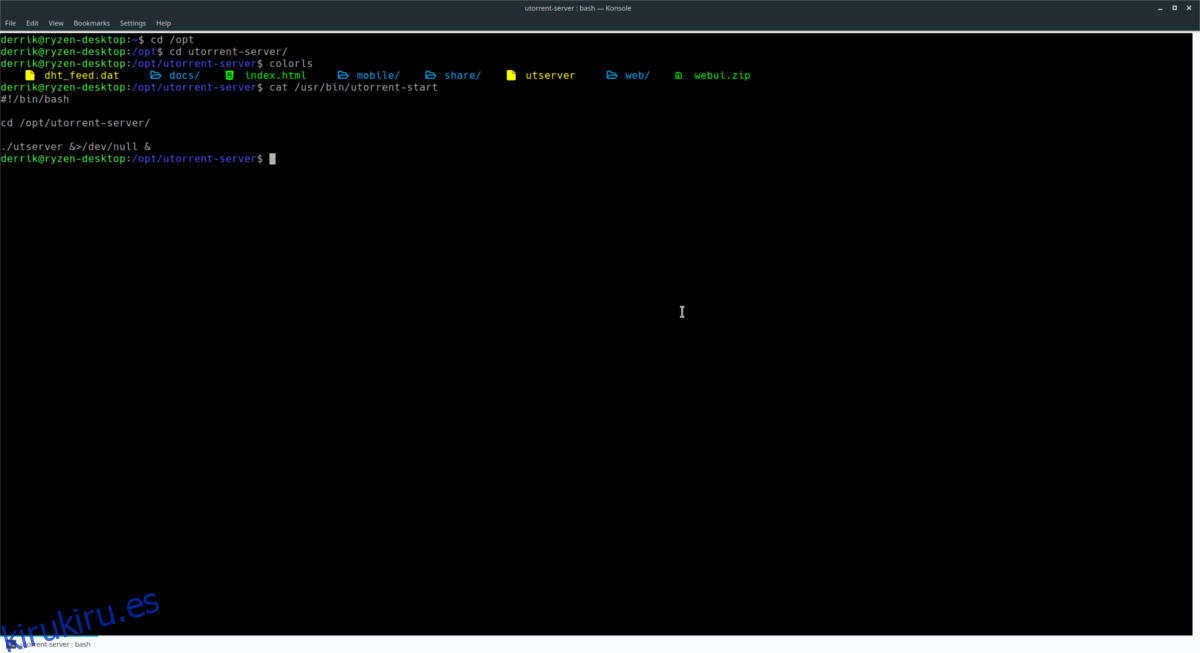
Primero, agregue Shebang al programa de inicio automático. Agregar un Shebang permite que Bash y la terminal comprendan qué hacer con el script cuando se ejecuta.
sudo touch /opt/utorrent-server/utorrent-start sudo -s echo '#!/bin/bash' >> /opt/utorrent-server/utorrent-start echo '' >> /opt/utorrent-server/utorrent-start
Utilice el comando echo para agregar el comando de inicio automático al script de inicio.
sudo -s echo 'cd /opt/utorrent-server/' >> /opt/utorrent-server/utorrent-start echo '' >> /opt/utorrent-server/utorrent-start echo './utserver &>/dev/null &' >> /opt/utorrent-server/utorrent-start
Actualice los permisos del script y muévalo a su lugar.
sudo chmod +x /opt/utorrent-server/utorrent-start sudo mv /opt/utorrent-server/utorrent-start /usr/bin
Para ejecutar el servidor uTorrent, ingrese el siguiente comando.
sudo utorrent-start
Accediendo al servidor uTorrent
¡La instalación está completa! ¡Ahora es el momento de acceder al servidor! Abra una nueva pestaña del navegador en su PC con Linux y visite la siguiente URL del sitio web.
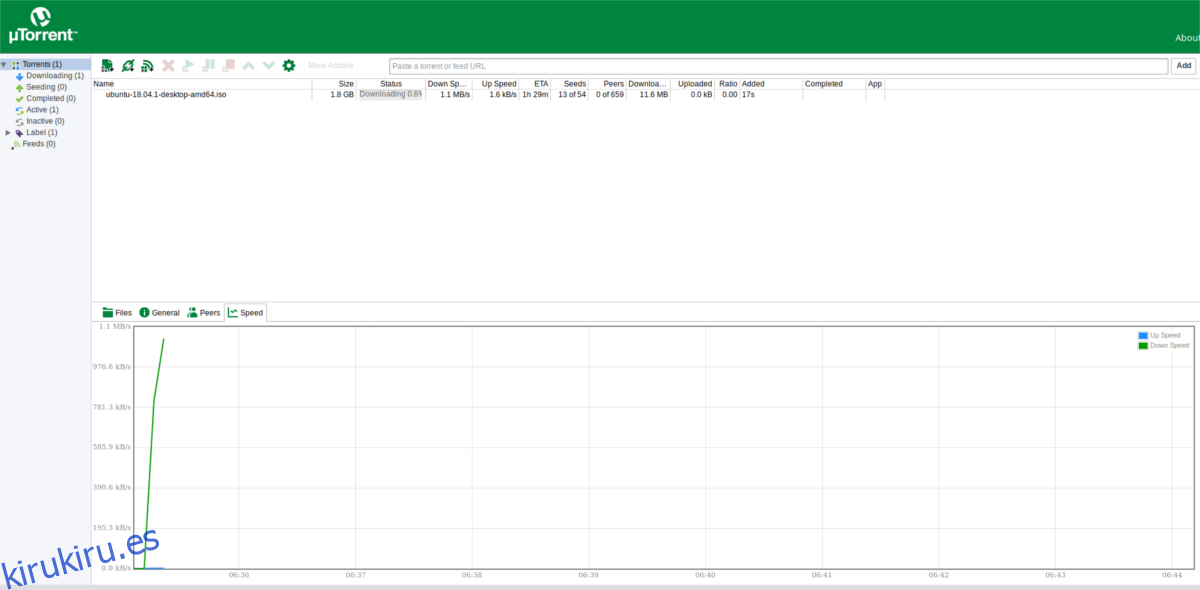
Nota: ingrese «admin» en la sección de nombre de usuario y deje «contraseña» en blanco para iniciar sesión.
https://ip-address-of-server-pc:8080/gui/web/index.html
¿Ejecuta el servidor uTorrent en su escritorio Ubuntu / Debian? Abra un navegador web y visite esta URL en su lugar.
https://localhost:8080/gui/web/index.html